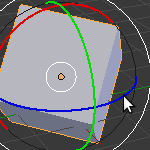Први кораци у Блендеру (1. дио)
Аутор: Слободан Видовић
Прије него се упустимо у 3Д свијет са Блендером, хајде да видимо како је све почело, ко су аутори и како је Блендер постао отвореног кода. Првобитни креатори Блендера били су холандски студио Нео Гео и НаН, а носио је потпис аутора Тона Росендала (енг. Ton Roosendaal) који је, испоставиће се, и данас одговоран за развој овог програма. Росендал је основао НаН у јуну 1998. године како би осигурао даљи развој Блендера. Назив Блендер је инспирисан пјесмом „Јелоу” са албума „Бејби”. Тада је Блендер дистрибуиран под шервер (енг. shareware) лиценцом, међутим НаН је банкротирао 2002. године и креатори су се договорили да Блендер објаве под ГНУ-овом општом јавном лиценцом под условом да компанији Нео Гео буде плаћено 100 000€. Тако је 18. јула 2002 год. Росендал основао фондацију Блендер и започео кампању за прикупљање средстава која је трајала до 7. септембара 2002. кад је објављено да је сакупљено довољно средстава и да ће код програма Блендер бити објављен. Блендер је тада постао слободан софтвер каквим га и данас знамо. Блендер је доступан у 32-битној као и 64-битној верзија за Линукс, ФриБСД и Виндоуз, написан је у програмском језику Пајтон, тренутна стабилна верзија Блендера је 2.78. Како би се осигурао добар и брз развој Блендера, најистакнутији Блендер умијетници и програмери су се окупили септембра 2005. године и започели Орнаж муви пројекат (енг. Orange Movie) који је за циљ имао креирање кратког анимираног филма који је касније добио назив „Елефант дрим” (енг. Elephant Dream) и премијерно приказан 24. марта 2006. Због великог успјеха тог кратког анимираног филма, Блендер фондација је основала Блендер институт како би сваке године окупљали Блендер умјетнике и програмере као и да би радили на новом краткометражном анимираном филму који као резултат имао додавање нових алата у Блендеру упоредо са развојем филма.
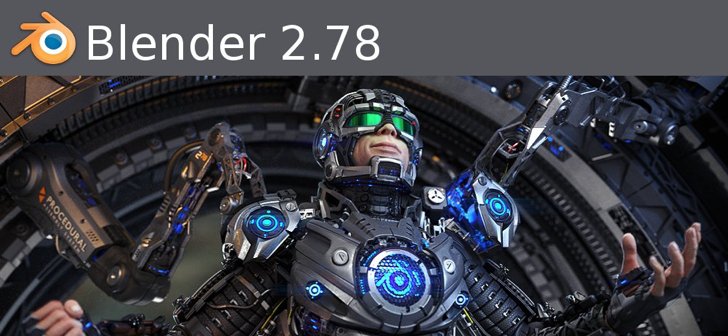 Нажалост, нема много упустава за Блендер на нашем језику, због тога ћемо се у даљем тексту показати како почети користити Блендер. Након покретања програма, дочекаће вас специфично графичко окружење које можете по жељи врло лако да прилагодите сопственим потребама. Прво што видите јесте више прозора чије димензије можете по жељи да промијените, централни односно 3Д приказ прозор је највећи и у њему су приказани 3Д објекти у вашој сцени, испод њега се налази временска линија (енг. timeline), а изнад њега налази се прозор са информацијама, прозор који нам приказује најосновније информације. Са десне стране налази се од врха према дну аутлајнер (енг. outliner) који нам приказује листу објеката у нашој сцени, испод њега налази се прозор са својствима (енг. properties) који се састоји из више секција а то су: ренедер (енг. render), сцена, свјет, објекат, објектова ограничења (енг. object constraints), измијењивачи објеката (енг. object modifiers), подаци о објекту, материјал, текстуре, физика.
Нажалост, нема много упустава за Блендер на нашем језику, због тога ћемо се у даљем тексту показати како почети користити Блендер. Након покретања програма, дочекаће вас специфично графичко окружење које можете по жељи врло лако да прилагодите сопственим потребама. Прво што видите јесте више прозора чије димензије можете по жељи да промијените, централни односно 3Д приказ прозор је највећи и у њему су приказани 3Д објекти у вашој сцени, испод њега се налази временска линија (енг. timeline), а изнад њега налази се прозор са информацијама, прозор који нам приказује најосновније информације. Са десне стране налази се од врха према дну аутлајнер (енг. outliner) који нам приказује листу објеката у нашој сцени, испод њега налази се прозор са својствима (енг. properties) који се састоји из више секција а то су: ренедер (енг. render), сцена, свјет, објекат, објектова ограничења (енг. object constraints), измијењивачи објеката (енг. object modifiers), подаци о објекту, материјал, текстуре, физика.
 Хајде да се фокусирамо на централни 3Д прозор у ком можемо да вршимо манипулацију над 3Д објектима. Како бисмо селектовали подразумијевану 3Д коцку, довољно је да ставимо миш на њу и да притиснемо десни клик, да десни клик миша што је специфична функција за блендер да се селектовање врши десним кликом, а уколико притиснемо лијеви клик промијенићемо позицију 3Д курсора који је јако битан, а користи се за на пример ротирање објекта на основу позиције 3Д курсора. Уколико додамо нови објекат у нашу сцену, он ће се појавити на мјесту гдје се налази 3Д курсор. Ако желимо да промијенимо позцију наше коцке, то можемо да урадимо на два начина: први је да притиснемо тастер g grab и помијеримо миш лијево или десно и коцка ће пратити путању миша. Овај начин помијерања објекта је слободан, дакле можемо објекат да поставимо на било коју позицију. Уколико притиснемо x,y или z на тастатури добићемо опцију да селектовани објекат помијерамо по одабраној оси што је и подразумјевано помијерање на други начин, односно да стрелицом нашег миша притиснемо плаву, зелену или црвену стрелицу која полази из централне тачке наше коцке (погледај на слици 3), задржимо клик и помијеримо миш у правцу показивања стрелице. Примијетићете да се коцка креће само по означеној оси, у зависности од тога да ли сте притиснули на црвену, зелену или плаву стрелицу. Ротацију коцке, такође, можемо да извршимо на два начина: први је притиском на тастер r rotate, након тога помијеримо миш и коцка ће се ротирати за одређени број степени, а уколико унесемо неку нумеричку вриједност на тастатури, рецимо 45, коцка ће се ротирати за 45 степени. Други начин за ротирања је промијеном дугмета за приказ типа манипулације на коцки (слика 4) који ће промијенити стрелице за помијерање у кружне објекте за ротацију (слика 5).
Хајде да се фокусирамо на централни 3Д прозор у ком можемо да вршимо манипулацију над 3Д објектима. Како бисмо селектовали подразумијевану 3Д коцку, довољно је да ставимо миш на њу и да притиснемо десни клик, да десни клик миша што је специфична функција за блендер да се селектовање врши десним кликом, а уколико притиснемо лијеви клик промијенићемо позицију 3Д курсора који је јако битан, а користи се за на пример ротирање објекта на основу позиције 3Д курсора. Уколико додамо нови објекат у нашу сцену, он ће се појавити на мјесту гдје се налази 3Д курсор. Ако желимо да промијенимо позцију наше коцке, то можемо да урадимо на два начина: први је да притиснемо тастер g grab и помијеримо миш лијево или десно и коцка ће пратити путању миша. Овај начин помијерања објекта је слободан, дакле можемо објекат да поставимо на било коју позицију. Уколико притиснемо x,y или z на тастатури добићемо опцију да селектовани објекат помијерамо по одабраној оси што је и подразумјевано помијерање на други начин, односно да стрелицом нашег миша притиснемо плаву, зелену или црвену стрелицу која полази из централне тачке наше коцке (погледај на слици 3), задржимо клик и помијеримо миш у правцу показивања стрелице. Примијетићете да се коцка креће само по означеној оси, у зависности од тога да ли сте притиснули на црвену, зелену или плаву стрелицу. Ротацију коцке, такође, можемо да извршимо на два начина: први је притиском на тастер r rotate, након тога помијеримо миш и коцка ће се ротирати за одређени број степени, а уколико унесемо неку нумеричку вриједност на тастатури, рецимо 45, коцка ће се ротирати за 45 степени. Други начин за ротирања је промијеном дугмета за приказ типа манипулације на коцки (слика 4) који ће промијенити стрелице за помијерање у кружне објекте за ротацију (слика 5).
Увећаваање или умањење коцке можемо да извршимо на два начина: први је притиском на тастер с scale и након тога помијеримо миш напријед или назад, а коцка ће се увећати или умањити, други начин је да промијенимо дугме за приказ типа манипулације (слика 4) одабиром опције 3. Након извршења помијерања, ротације или увећања коцке да потврдимо односно да сачувамо тренутно стање потребно је да притиснемо лијеви клик миша. Уколико притиснемо десни клик, манипулација над нашим објектом ће бити отказана и вратиће се у првобитно стање. Сада ћемо да обришемо коцку притиском на тастер x и потврдом на лијеви клик миша, затим ћемо на нумеричкој тастатури да притиснемо тастер 1 како бисмо прешли у Front Persp поглед, затим ћемо да притиснемо Shift + A, па идемо на mesh, па на Monkey. Објекат приказан на екрану је маскота Блендера која се зове Сузан. Како бисмо погледали Сузан са лијеве стране, треба да притиснемо 3 на нумеричкој тастатури. Да бисмо погледали Сузан са предње стране, треба да притиснемо 1 на нумеричкој тастатури.
Ту ћемо да завршимо наше путовање са упознавањем Блендера у овом дијелу, у следећем наставку остаје нам да се упознамо са напредим опцијама које нам нуди Блендер. До слиједећег читања, срдачан поздрав.